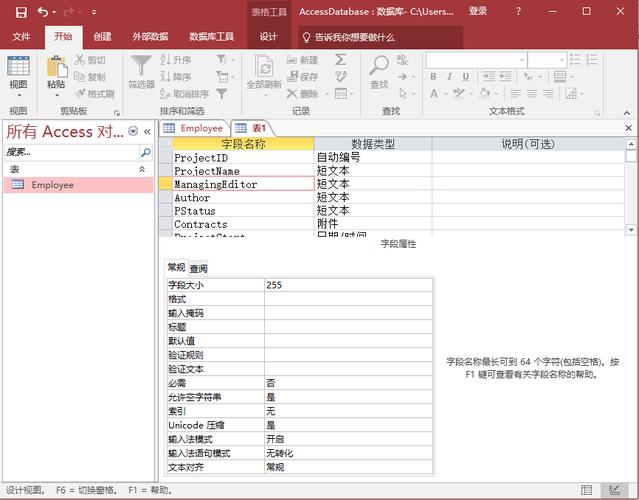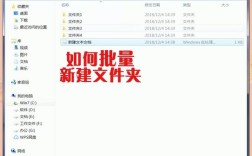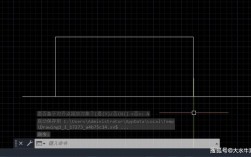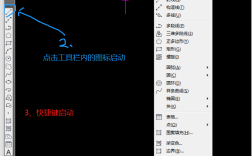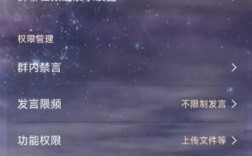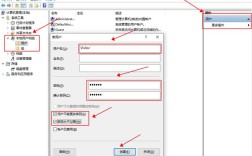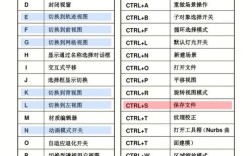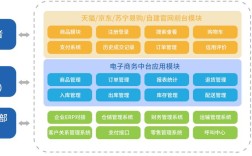在Access数据库应用中,命令按钮是用户交互的重要元素,而“命令按钮向导”则是Access提供的简化按钮功能设计的工具,通过向导,即使没有编程经验的用户也能快速为按钮添加功能,如打开窗体、运行查询、打印报表等,从而提升数据库的易用性和操作效率,以下将详细介绍Access命令按钮向导的使用方法、功能选项及注意事项。
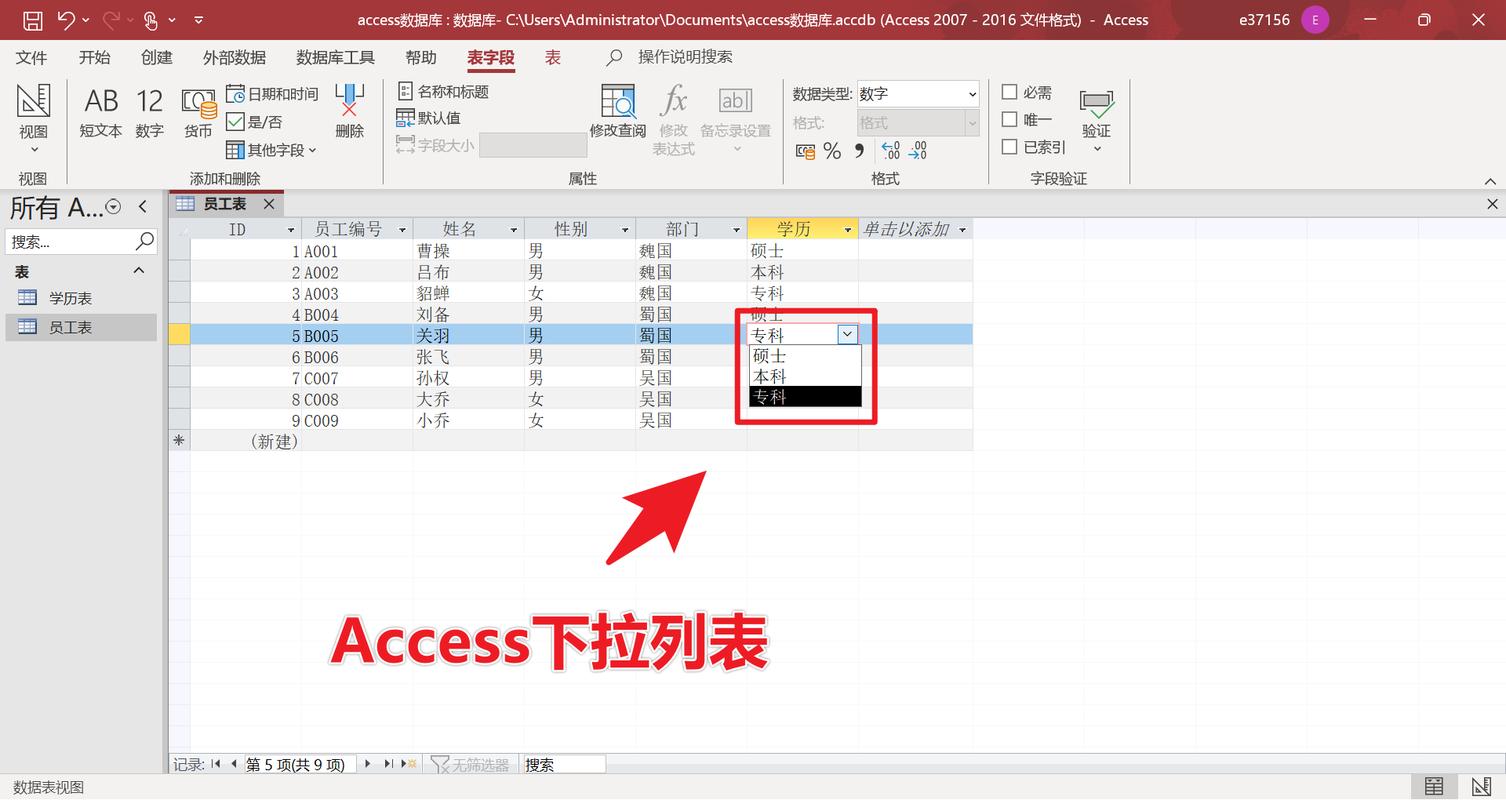
启动命令按钮向导
在Access窗体或报表的设计视图中,点击“设计”选项卡中的“按钮”控件,然后在窗体或报表的空白区域单击,系统会自动弹出“命令按钮向导”对话框,如果该对话框未自动弹出,可在点击按钮后右键选择“命令按钮向导”或在Access选项中启用向导功能,向导启动后,用户需通过三个步骤完成按钮功能设置:选择按钮操作类别、指定具体操作、设置按钮文本或图片。
选择按钮操作类别
向导第一步要求用户选择按钮执行的“类别”,这是按钮功能的核心分类,Access共提供八种常用类别,具体如下表所示:
| 类别 | 功能说明 |
|---|---|
| 记录导航 | 实现记录指针移动,如首记录、上一条、下一条、末记录等。 |
| 记录操作 | 对记录进行添加、保存、删除、撤销等操作,需结合窗体的数据源使用。 |
| 窗体操作 | 打开、关闭、最大化/最小化窗体,或打印当前窗体。 |
| 报表操作 | 预览、打印报表,或导出报表数据(如PDF、Excel)。 |
| 应用程序 | 执行宏、运行Access命令(如退出应用程序),或调用VBA函数。 |
| 窗体筛选/查询 | 对窗体数据应用筛选、排序,或运行已创建的查询。 |
| 杂项 | 其他功能,如计算器、消息框、自动拨号等辅助工具。 |
| 类别列表 | 显示所有可用类别的下拉列表,便于快速定位功能。 |
用户需根据实际需求选择类别,例如若需实现“添加新记录”功能,应选择“记录操作”类别。
指定具体操作
选择类别后,向导第二步将列出该类别下的所有可用“操作”,在“记录操作”类别中,用户可选择“添加新记录”、“保存记录”、“删除记录”等操作,部分操作可能需要进一步设置参数,例如选择“打开窗体”操作时,需指定要打开的窗体名称;选择“运行查询”操作时,需选择查询对象,向导会显示当前数据库中所有符合条件的对象列表,用户可直接从中选取,避免手动输入错误。
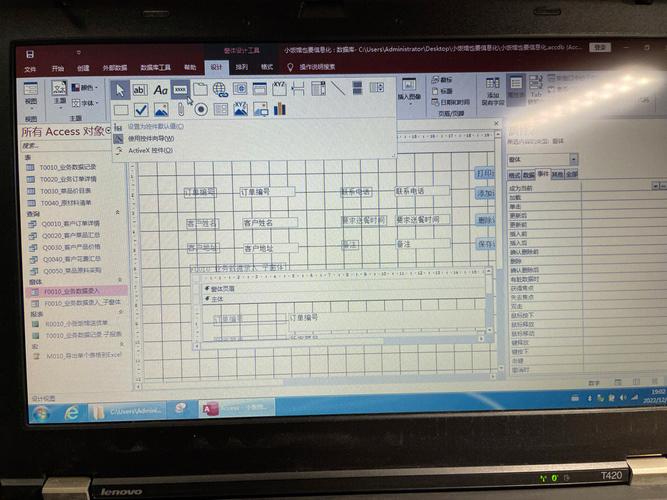
设置按钮外观与行为
完成操作选择后,向导第三步涉及按钮的显示方式和行为设置,用户可选择“文本”或“图片”作为按钮的显示形式:若选择文本,可直接输入按钮名称(如“添加记录”);若选择图片,可从Access内置图片库中选择,或导入自定义图片,还可设置按钮的“悬停提示”,即鼠标悬停时显示的说明文字,提升用户体验,点击“下一步”后,系统会提示用户为按钮命名(用于在代码中引用),最后点击“完成”即可生成功能完备的按钮。
向导的高级应用与注意事项
- 嵌套功能实现:若需组合多个操作(如打开窗体并定位到特定记录),可通过向导先实现主要功能,再进入按钮属性窗口的“事件”选项卡,通过“事件过程”调用VBA代码实现复杂逻辑。
- 条件限制:部分操作(如删除记录)需确保窗体绑定了数据源,且用户具备相应权限,否则可能运行失败,建议在向导设置后,测试按钮在真实数据环境下的表现。
- 向导局限性:向导主要适用于基础功能,对于动态参数(如根据输入值筛选)或跨数据库操作,需手动编写VBA代码,此时可右键按钮选择“事件生成器”,在向导生成的代码基础上修改扩展。
- 样式统一:为保持界面美观,建议使用向导的“图片”选项统一按钮风格,避免文本按钮大小不一,可通过设置按钮的“宽度”和“高度”属性调整尺寸。
相关问答FAQs
问题1:为什么使用命令按钮向导创建的“删除记录”按钮在点击后无反应?
解答:可能的原因有两个:一是窗体未绑定数据源(检查窗体“记录源”属性是否设置);二是按钮操作未正确关联删除事件,解决方法:右键按钮选择“属性”,在“数据”选项卡中确认“是否锁定”为“否”;在“事件”选项卡中检查“单击”事件是否调用了正确的删除操作(如DoCmd.RunCommand acCmdDeleteRecord),或确保向导选择的“删除记录”操作未被禁用。
问题2:如何通过命令按钮向导实现“打开窗体并传递参数”的功能?
解答:向导本身不支持直接传递参数,但可通过以下步骤实现:1)使用向导创建“打开窗体”操作的按钮,选择目标窗体;2)打开按钮属性窗口,切换到“事件”选项卡,点击“单击”事件后的“…”按钮进入VBA代码编辑器;3)在向导生成的DoCmd.OpenForm语句后添加参数,例如DoCmd.OpenForm "目标窗体", , , "[ID]=" & Me.ID,其中ID为窗体字段,Me.ID为当前窗体的参数值,需确保目标窗体已创建对应字段的筛选条件。